このようなユーザーの投稿ページの赤枠で囲んだ部分に項目の追加、変更の方法です。

ユーザーの投稿項目(タグ無し)の追加は、Smart Custom Filedsの編集画面から行います。
Smart Custom Filedsの編集画面とは
WP管理画面 > Smart Custom Fileds > Machingの編集
・ドラッグ&ドロップで位置は動かせます。
・フィールドを追加すれば、項目をいくつでも増やせます。
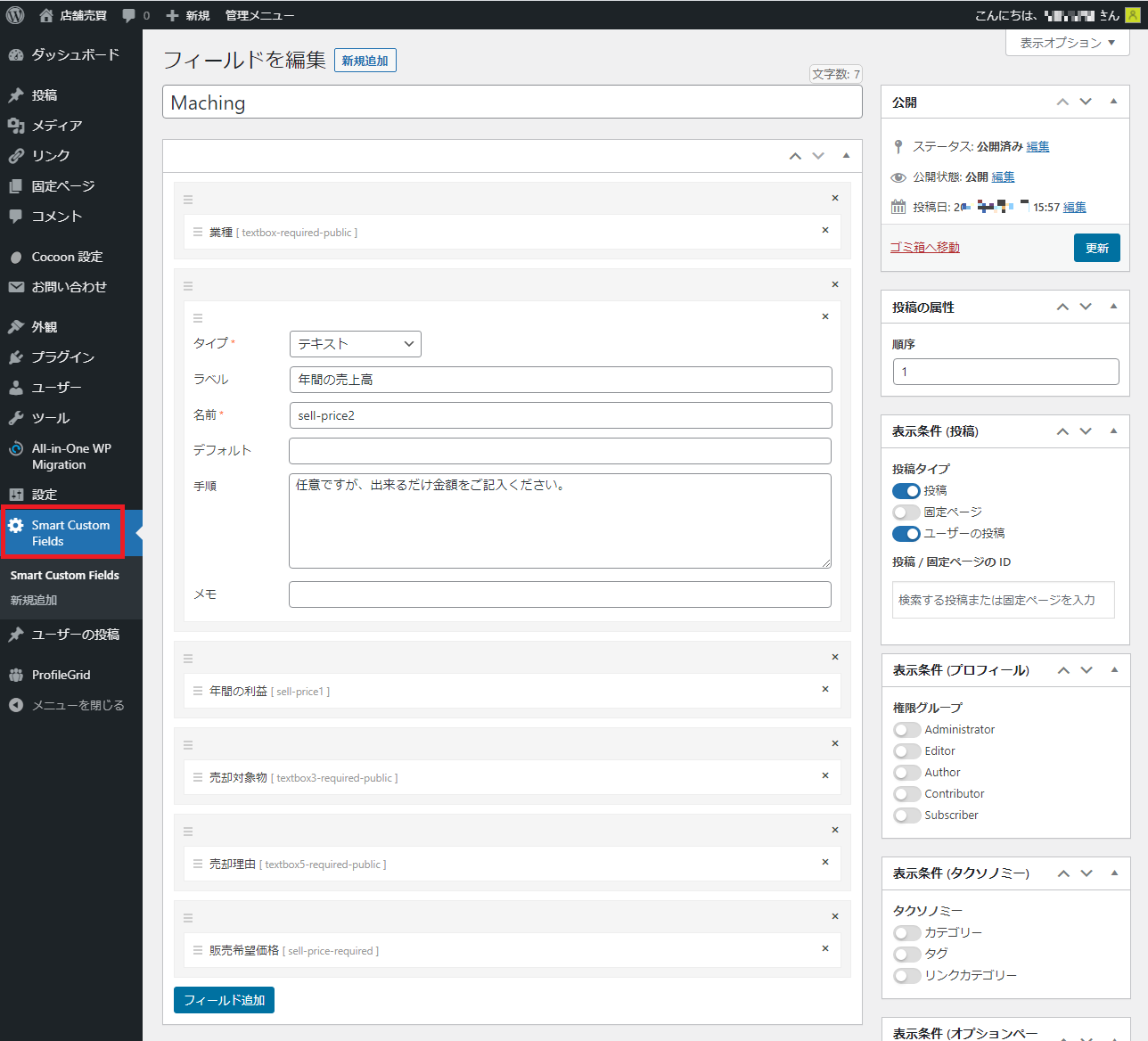
・項目の追加はページ下の「フィールド追加」ボタン、削除は各項目の左上の「×」ボタンで行えます。
・フィールドの設定項目は以下の通りです。
・「タイプ」:フォーム項目の種類
・「ラベル」:フォーム上に表示される項目の見出しです(日本語)
・「名前」:システム内部で使用される固有の項目名です。アルファベットと数字、ハイフン(-)で指定してください。また、この名前の指定には特別な指定方法があります。【補足1】
・「選択肢」:選択肢があるタイプを指定した場合に表示されます。各選択肢に対してラベル(フォームに表示される日本語)と値(システムに格納される情報(アルファベット))を指定します。【補足2】
・ページ右上の「更新」ボタンを押すとフォームに内容が反映されます。
【補足1】
「名前」に以下の文字列を加えると機能を指定することができます。
「-url」:文字列が自動的にリンク表示されます。
「-price」:数値が自動的にカンマ区切り+単位で表示されます
「-required」:その項目が入力必須となります
「-public」:その項目がログインしていないユーザーに表示されるようになります。
「名前」は自由に指定することができますので、設定した名前に続けて上記のいずれかを加えることで、それぞれの機能を付加することができます。
例:
websitename-url
→ 入力した文字をリンクにする
sellprice-price-required
→ フォームの入力を必須にし、入力した数値を金額表示にする
(sellprice-required-price でも同じ動作になります)
description-public
→ ログインしていないユーザーにもこの項目が表示されます。
(逆に、-publicがついていない項目は非表示になります)
【補足2】
選択肢の各項目は「システムに格納される情報=>フォームに表示される日本語」で記述します。
例:
ringo=>りんご
mikan=>みかん
ichigo=>いちご
その他の部分はコチラをご覧ください。
